ps怎么p图
作者:坂田miniStar
【写作说明】:本文所记录为个人搬砖过程中的经验学习总结,所码字为个人分享,观点拙笨在所难免,欢迎拍砖。

春天来了,又到了万物复苏的季节,技能也要开始练习啦,不然老大分配的任务干不好 饭碗不保啊。分享做出一幅原创海报,用于提升生存技能。
版式选择
做海报之前,要对海报的整体有一个构思,该怎么做,主题是什么?
要设计一个板式,常用的排版方式:①中心;②中轴;③分割;④骨骼;⑤倾斜;⑥满版。具体的可以用关键词在度娘上搜索自学。
我习惯中心型排版,那就撸起袖子遛遛。
开始设计
找一些能激发自己灵感的版式不同的新颖的海报素材,然后整理挑选出最想做的那个版式的海报,通过以往的学习制作经验再尝试做出跟以往风格不同且更成熟的海报,制作的同时按照行业规则尊重原创即可;
一、制作背景
1.1新建画布
Command+N新建画布-》输入尺寸(按照甲方爸爸一贯要求的海报尺寸,一般海报尺寸是固定的,设置一次后面可以继承实用)、分辨率(如需印刷输出推荐分辨率150dpi)、颜色模式为RGB(需要发印刷的时候:图像-》模式-》选择:CMYK颜色模式即可)-》Command+Shift+S另存为“清明”,格式默认PSD,点击保存(养成规范的习惯,有利于提高效率)。
如下图:
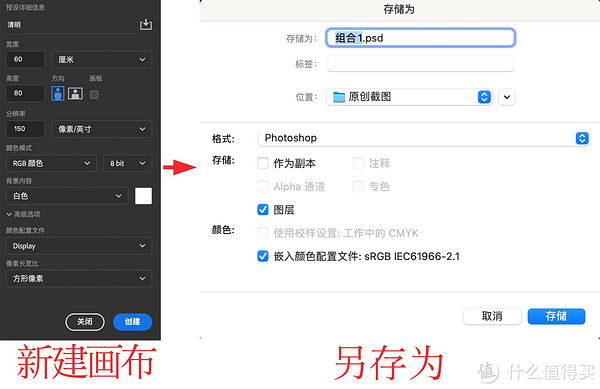
1.2制作背景
将事先绘制好的渐变素材拖进来-》自由变换调大至覆盖整个画布,并适当旋转然后双击置入-》将自制的雨水素材拖进来,调整合适的位置后双击置入-》为了增加画面的真实性,复制一层雨水,自由变换放大至如图所示的大小,然后双击置入
如下图:
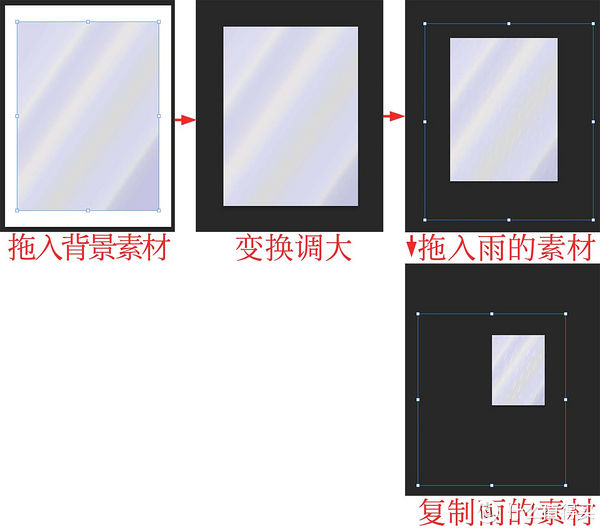
二、主图
2.1油纸伞的绘制
将橙色伞的素材包括图层复制进来,放在画面中间偏上的位置,然后双击置入-》再将蓝色的油纸伞也拖进来,调整一样的大小放在橙色伞的下面-》为了增加油纸伞的质感,给它添加一个图案叠加,找到油纸伞相应的图层并双击打开图层样式,勾选图案叠加,打开图案下拉三角挑选一个近似橙色的图案,再将图案图层不透明度降低至40%,然后点确定-》给蓝色油纸伞也给添加一点质感,没有找到适合它的图案,于是给它添加了一个杂色,杂色数量为30%,单色平均分布,然后点确定-》然后分别给两个油纸伞的组各添加一个蒙版,并用渐变工具给两个油纸伞绘制出渐变的朦胧感,最后将蓝色油纸伞不透明度降低至72%-》渐变及朦胧效果
如下图:
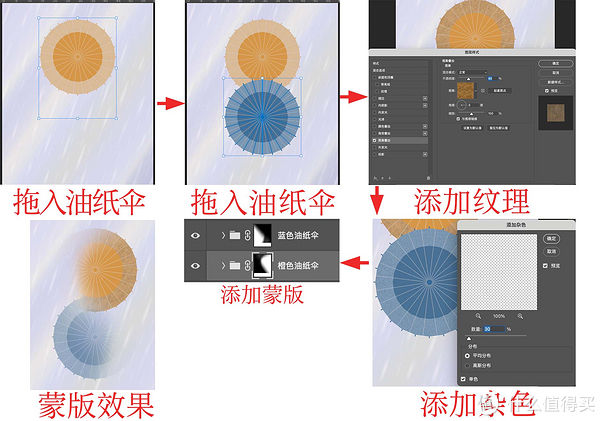
2.2清明剪影的绘制
使用文字工具输入清字,字体使用龙吟手书,调整合适的大小,颜色使用白色-》注意图层的前后顺序,清字的图层位于橙色伞组的上方、蓝色伞组的下方,由于蓝色伞被降低了不透明度,为了呈现出图层的层次关系,给清字的图层添加一个蒙版,然后将蓝色油纸伞的轮廓载入选区填充为黑色,即可将蓝色油纸伞呈现在清字的前方-》再在蓝色油纸伞的组上添加一个明字,字体、字体大小和字体颜色同清字-》这里想模仿清字做同样的遮盖效果,同样给明字的图层也添加一个蒙版,然后将黄色油纸伞的轮廓载入选区,将选区填充为黑色即可-》再将两个字的图层降低不透明度度至36%
如下图:
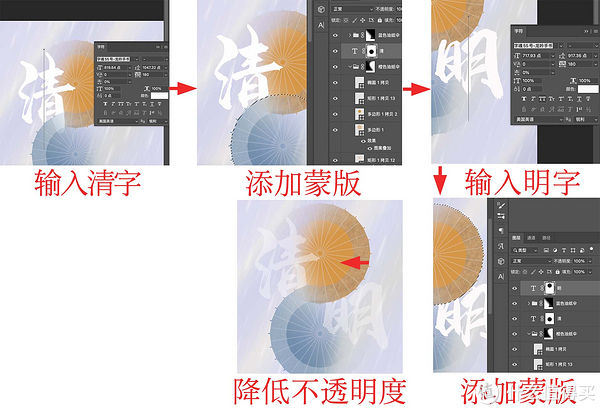
三、文案
3.1主图文案
使用直排文字工具输入清明二字,字体依然设置为龙吟手书,字号调小,字间距调大,字体颜色为蓝色RGB:5174a5-》紧接着用文字工具输入气清景明-万物皆显几个字,字体设为思源宋体-粗体,字体调小,适当调大字间距,字体颜色为统一的蓝色-》再用文字工具输入清明的大写拼音,字体颜色为红色放在清明二字之间作为装饰-》再将事先绘制好的印章拖进来,调整合适的大小放在文案的下方-》再用文字工具输入清明节气三候,字体样式换成中粗,调大字间距,颜色为统一的蓝色-》再将上述所有的文案包括印章编组命名为中间文案-》再将中间文案包括两个油纸伞和字体剪影一起选中,编组命名为主图
如下图:
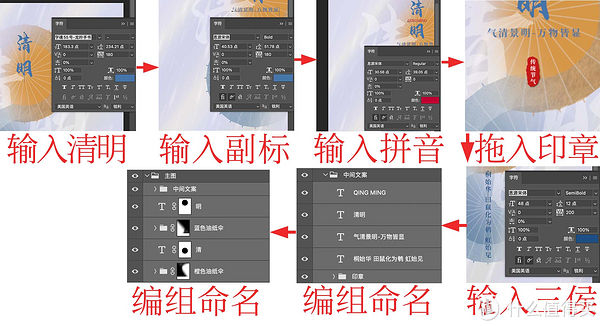
3.2右侧文案
再用文字工具输入LOGO几个字母,代表甲方放标志的位置,字体、字体样式、字体大小和字间距如图所示,字体颜色使用统一的蓝色-》文字工具输入一行英文,字体尽量缩小,字符设置如图所示-》再用文字工具输入年号和农历日期,分两行展示并右对齐,字符设置如图所示-》文字工具输入阳历日期,中间用斜线连接-》直排文字工具输入星期三,字体调小,其它字符设置如图所示-》选中右侧的文案编组命名为右侧文案
如下图:
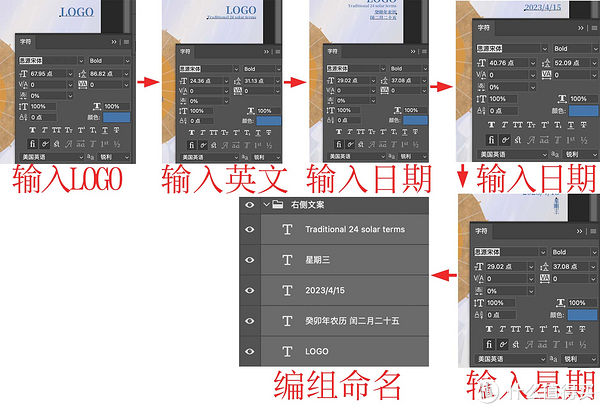
3.3左侧及底部文案
文字工具输入中国传统二十四节气几个字,每两个字中间用斜线连接,字符设置如图所示-》文字工具输入清明的翻译,放在画面底部,注意调大字间距,其它字符设置如图所示-》文字工具输入一段关于清明的解说文字,分三行展示,居中对齐-》再用文字工具输入一段上面中文解说的英文翻译,分两行居中展示-》两文案之间用这种符号装饰连接起来
如下图:
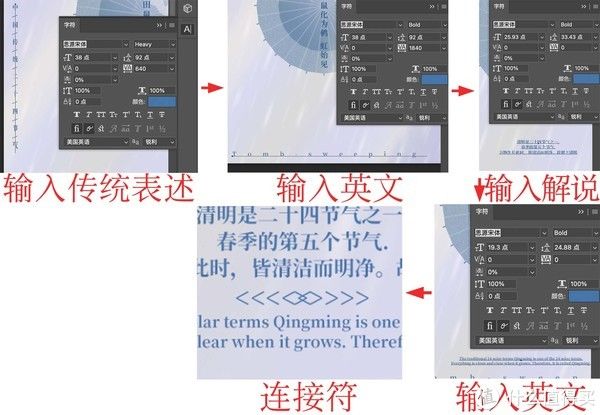
四、装饰
事先绘制好小山装饰拖见来,调整好合适的大小分别放在印章的上边和下边,然后双击置入-》水滴素材也拖进来缩小,放在右侧时间的文案之间作为分隔
如下图:
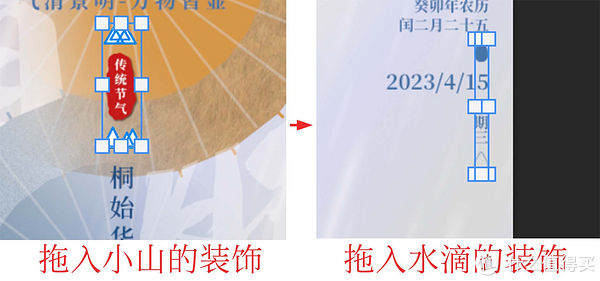
五、添加细节
画面色彩有点暗沉,适当将其调亮,鼠标点击右下角倒数第四个的调整图层按钮,选择自然饱和度,将饱和度都适当调大
如下图:

六、收工检查
检查各个图层是否有语法错误(特别是错别字,多余字符,建议检查两遍)。
然后使用快捷键:Command+Option+Shift+E盖印一层。
至此,一张完整的冬至创意海报就做完啦!
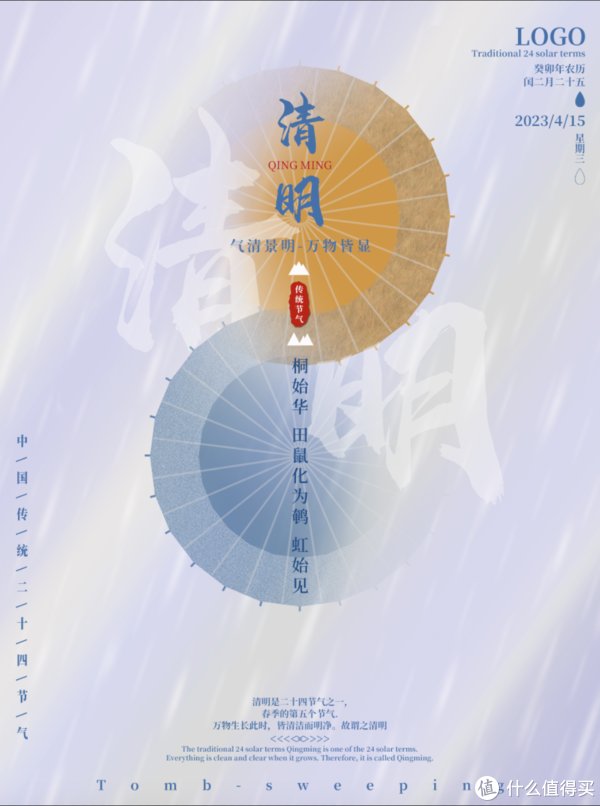
七、总结
1.排版时注意素材之间的排布关系,可以通过添加蒙版的方式,使素材盖于某元素之上的同时又被临近的素材遮挡,使画面看起来更有层次感;
2.当文案较多时,可以通过添加小装饰来增加画面的趣味性;
3.千万不要小看PS,它的能耐远比想象的要大,加强练习能收获更多。
4.素材不够,也可以买个二手单反拍拍拍,用一段时间还可以卖掉。
感悟:
1.及时保存,因为一些不可预料的状况,例如:断电、死机,没有保存你就白忙活了;
2.对于平面设计和版式设计,设计素材往往能起到锦上添花的效果,素材搜集是需要长期积累的,并根椐个人设计习惯进行分类整理,避免需要用的时候,两手空空。有时去网上淘一些针对性的素材也是一个方法。
3.提高效率,推荐入手一个手绘板,友基或者和冠的都可以的。在能付得起的范围内买最贵的。
八、快捷键
本篇涉及到的常用快捷键(快捷键需要输入法在英文状态下,Windows快捷键Ctrl,对应Mac快捷键Command,Alt对应Option):
新建画布:Command+N
另存为:Command+Shift+S
移动工具:V
文字工具:T
形状工具:U
自由变换:Command+T
结束文本编辑:Command+Enter
盖印图层:Command+Option+Shift+E
最后附一张棚拍出图的知性姐姐,买了相机就别一直睡觉了,有空多拍照 。

总结完毕,谢谢三连
","gnid":"903848c97c2ca13bd","img_data":[{"flag":2,"img":[{"desc":"","height":"255","title":"","url":"https://p0.ssl.img.360kuai.com/t01ad49bb0ff596ed25.jpg","width":"600"},{"desc":"","height":"389","title":"","url":"https://p0.ssl.img.360kuai.com/t01747292c7ea5b0212.jpg","width":"600"},{"desc":"","height":"529","title":"","url":"https://p0.ssl.img.360kuai.com/t01c6ddd451ab285a75.jpg","width":"600"},{"desc":"","height":"421","title":"","url":"https://p0.ssl.img.360kuai.com/t01f497a6ebbe737c61.jpg","width":"600"},{"desc":"","height":"410","title":"","url":"https://p0.ssl.img.360kuai.com/t01a473957ff3301c46.jpg","width":"600"},{"desc":"","height":"326","title":"","url":"https://p0.ssl.img.360kuai.com/t013e8faaaa0d823ed1.jpg","width":"600"},{"desc":"","height":"409","title":"","url":"https://p0.ssl.img.360kuai.com/t019b75d7d646a787bf.jpg","width":"600"},{"desc":"","height":"415","title":"","url":"https://p0.ssl.img.360kuai.com/t01b1fe42ca8b4cf250.jpg","width":"600"},{"desc":"","height":"281","title":"","url":"https://p0.ssl.img.360kuai.com/t01988661acb7687513.jpg","width":"600"},{"desc":"","height":"598","title":"","url":"https://p0.ssl.img.360kuai.com/t01937e4504371b27af.jpg","width":"600"},{"desc":"","height":"806","title":"","url":"https://p0.ssl.img.360kuai.com/t017d2c63a024d6ce33.jpg","width":"600"},{"desc":"","height":"600","title":"","url":"https://p0.ssl.img.360kuai.com/t0149b35e247e46d259.jpg","width":"600"}]}],"original":0,"pat":"art_src_1,fts0,sts0","powerby":"hbase","pub_time":1680579229000,"pure":"","rawurl":"http://zm.news.so.com/97db0a25633e3b4d444f236dd4947083","redirect":0,"rptid":"99530280cb2b1649","rss_ext":[],"s":"t","src":"什么值得买","tag":[{"clk":"kculture_1:清明","k":"清明","u":""},{"clk":"kculture_1:二十四节气","k":"二十四节气","u":""}],"title":"Photoshop技巧 篇四十八:传统二十四节气海报实战P图总结【清明】
白贫印4793如何PS照片??急急急!!
麻使乳15262445243 ______ 如果你只是想大题的处理一下的话,建议用'美图秀秀''可牛''光影魔术手'这些软件,操作简单,单是处理照片的话还是比较不错的. 如果想具体的处理照片的话,用PS软件.具体的过程太多,先跟你说几个常用的吧. 首先要打开PS...
白贫印4793怎么PS图片啊
麻使乳15262445243 ______ 非主流类型风格的照片一般都这样做的.. 1.首先按Ctrl+J复制一个新的图层 2.在PS导航条里选择 滤镜-模糊-特殊模糊,调整半径和阕值,确定 半径2.0 阕值40 3.完成第2部后,选择 滤镜-艺术效果-水彩,在右侧 4.在PS导航条里选择 编辑-消褪...
白贫印4793怎么PS照片啊
麻使乳15262445243 ______ 首先:你要下载个PS软件也就是(Photoshop cs)再者是:买本ps教程书.或者诸如此类的教程.(如果你会一点那就不需要了) 安装好后打开软件.再把你想PS的图片拖到PS软件中..按照教程.你应该会一些简单的PS处理了.如果想达到非常理想的PS效果.那你就多看看别人P的片子再自己琢磨.实在不懂就请教吧..
白贫印4793怎样ps图片,教下,谢谢 -
麻使乳15262445243 ______ PS大多是指用PHOTOSHOP来处理图像,也是“处理图像”的统称. PS图片一般有如下...
白贫印4793如何ps图片 -
麻使乳15262445243 ______ 复制好外面的字,回到PS中,按T,在图上需要添加文字的地方点击下,然后粘贴!就可以了,很简单.但是这里请注意哦,如果外面的字体再PS字体库里如果没有的话,就算你粘贴进去还会还原为默认字体的.因为P...
白贫印4793怎么p图? -
麻使乳15262445243 ______ 可以用photoshop,但是用起来会有点复杂,也可以用光影魔术手,全中文的界面,而且也非常的简单. 如果你想用photoshop,有个比较简单的操作介绍,你可以看一下,对新手还是很有用的~ 一种简单的数码照片后期润饰 1 打开图片,执行...
白贫印4793PS怎么P图啊 -
麻使乳15262445243 ______ 你好,如果你是想把背景里的人物扣出来.打开PS然后把图片拉进去,让后按W会出来一个小棒按着shift用鼠标在空白的页面点知道把整个人包住然后按ctrl+shift.在用鼠标往外拉就出来了
白贫印4793如何ps照片
麻使乳15262445243 ______ 一定要记住这20种PS技术!!!会让你的照片美的不行!!! 一种简单的数码照片后期润饰 1 打开图片,执行色像/饱和度(-40)降低饱和度. 2 新建一图层,将图层模式改为柔光,用画笔工具将需要润饰的部分画几下,这里可以利用色板方...
白贫印4793ps如何制作图片 -
麻使乳15262445243 ______ PS制作图片需要丰富的想象力,当然,这一切都是在你熟悉了PS的基本操作功能以后才行. 在这一图里面,你可以这样看,首先我分析图中存在的“元素”,里面有: 1、背景;2、需要突出的主题图像(帽子和...
白贫印4793怎样PS一张图片
麻使乳15262445243 ______ 下面连接 photoshop使用技巧: http://tech.sina.com.cn/introduction/focus/photoshop.shtml